この記事には広告を含む場合があります。記事内で紹介する商品を購入することで、当サイトに売り上げの一部が還元されることがあります。
容量の大きなソフトをインストールしたなどパソコンの環境を変更した覚えはないのに、いつの間にかCドライブの容量が圧迫されていたことはありませんか?
最近は、CドライブはSSDにしている方も増えており、意図せぬ容量の増加に驚いた方もいるのではないでしょうか。
その原因は実はitunesに貯まっているバックアップのせいかもしれません。
この記事ではバックアップ先の確認方法と不要となったバックアップの削除方法についてご紹介します。
- [kanrenl id = "9370"]
- [kanrenl id = "7217"]
- [kanrenl id = "2562"]
バックアップはCドライブに保存されている
iPhoneやipadを利用している方はitunesでバックアップをしています。
最近はiCroud上でバックアップすることもできますが重要なデータしかバックアップされず完全なバックアップはコンピュータ上に作成されます。
このバックアップの作成先が実はCドライブの中なのです。
作成されたバックアップは削除されずにドンドン貯まっていきます。
つまり、バックアップの度に容量が圧迫されているということになります。
バックアップの保存先フォルダ
作成されたバックアップは以下のフォルダに保存されています。
(ユーザ名)は現在ログインしているユーザ名になります。
C:\Users\(ユーザー名)\AppData\Roaming\Apple Computer\MobileSync
下の画面はバックアップの保存先であるMobileSyncを表示した画面です。
このBackupフォルダの中にバックアップデータが保存されています。
ちなみに私はこのBackupフォルダだけで40GB使用されていました。
容量が不足しているなと感じたら古いバックアップは削除しても良いかもしれません。
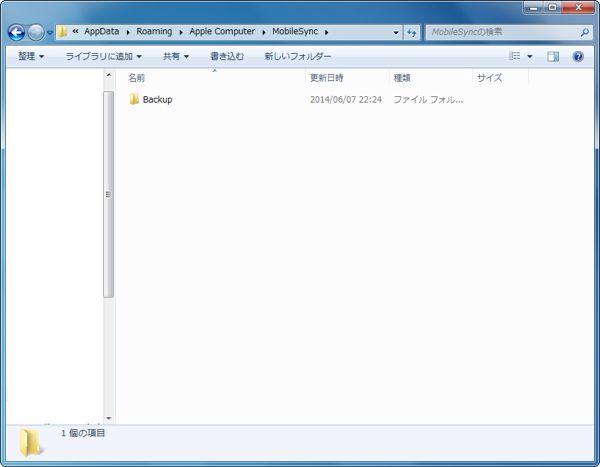
iTunesから削除する方法
Backup配下にあるバックアップファイルを直接削除するというのもできますが、安全に削除するなら、iTunesから削除するやり方があります。
※バックアップファイルは削除してしまったらその状態には復元出来なくなります。あくまで自己責任で削除して下さい。
まず、iTunesの「編集」から「設定」を開きます。
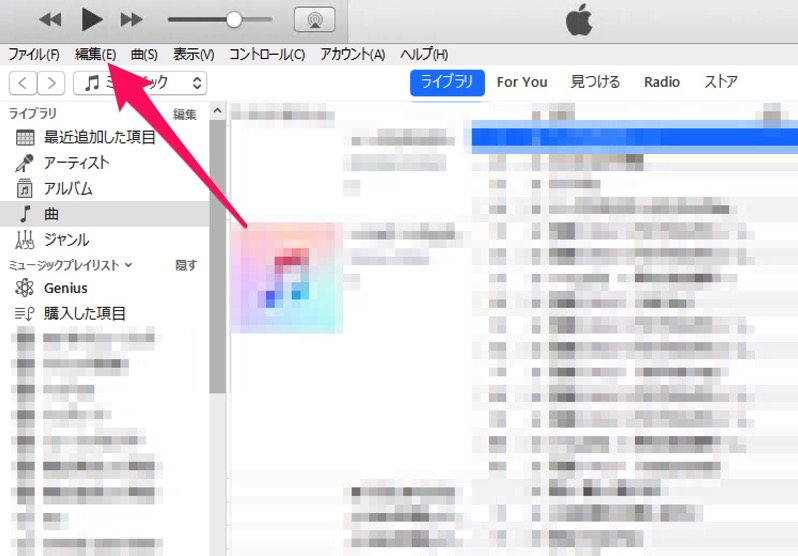
設定画面のなかのデバイスというタブを開くとバックアップを取得しているデバイスが表示されます。
削除したいバックアップの対象をクリックして、下にある「バックアップを削除」ボタンをクリックすると、バックアップを削除することができます。
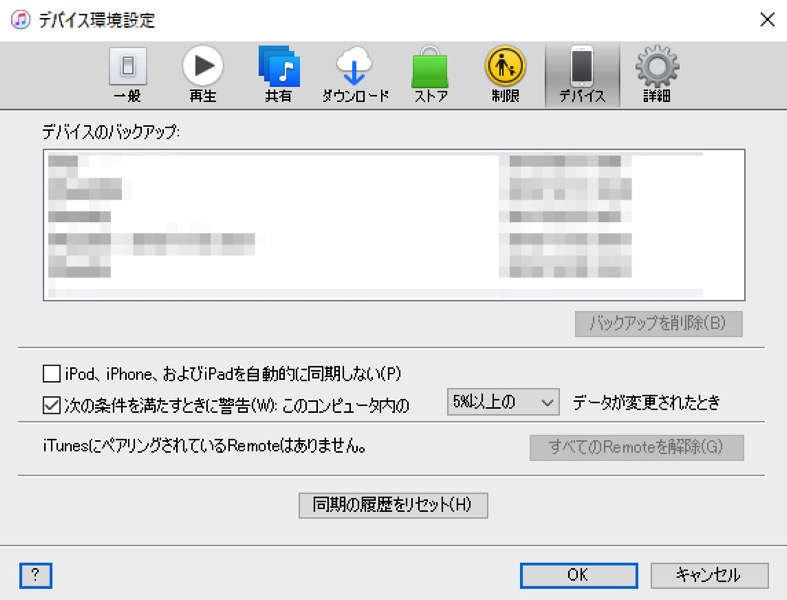
今日のまとめ
バックアップは重要ですが、そのためにストレージ領域が圧迫されるのも困りものですね。
iTunesメディアの保存先が変更できるように、バックアップの保存先も変更できるようにしてくれると助かるのですが、変更はされなさそうです。
容量が気になったらこまめに消していくようにしましょう。





